这是一篇完整的 GreenGeeks 教程,手把手教你如何购买 GreenGeeks 主机,域名解析DNS设置、安装 WordPress、以及开通 https、邮箱。
GreenGeeks 是一家美国小众品牌虚拟主机,很长一段时间都默默无闻,直到近几年,才开始被更多的人推荐。它不是我用过最好的虚拟主机,但也是一个能接受的备选方案。
1. 为什么选择 GreenGeeks 主机?
GreenGeeks 是专注环保的美国虚拟主机公司,价格适中,机房遍布欧洲,加拿大,美国等三地。配套了简单易用的 cPanel 控制面板,0基础新手也可以用它一键安装 WordPress 建站。
GreenGeeks 优点
- cPanel 后台控制面板,上手容易
- LiteSpeed 缓存插件
- 速度和正常运行时间测试均是中上水平
GreenGeeks 缺点
- 取消自动扣费有点麻烦,一旦扣费不能退
- 自动备份每月只能还原一次,其余要付费
- 只有一次免费网站搬家
2. GreenGeeks 主机购买流程
首先,访问 GreenGeeks,点击主页上的绿色按钮 GET STARTED NOW。
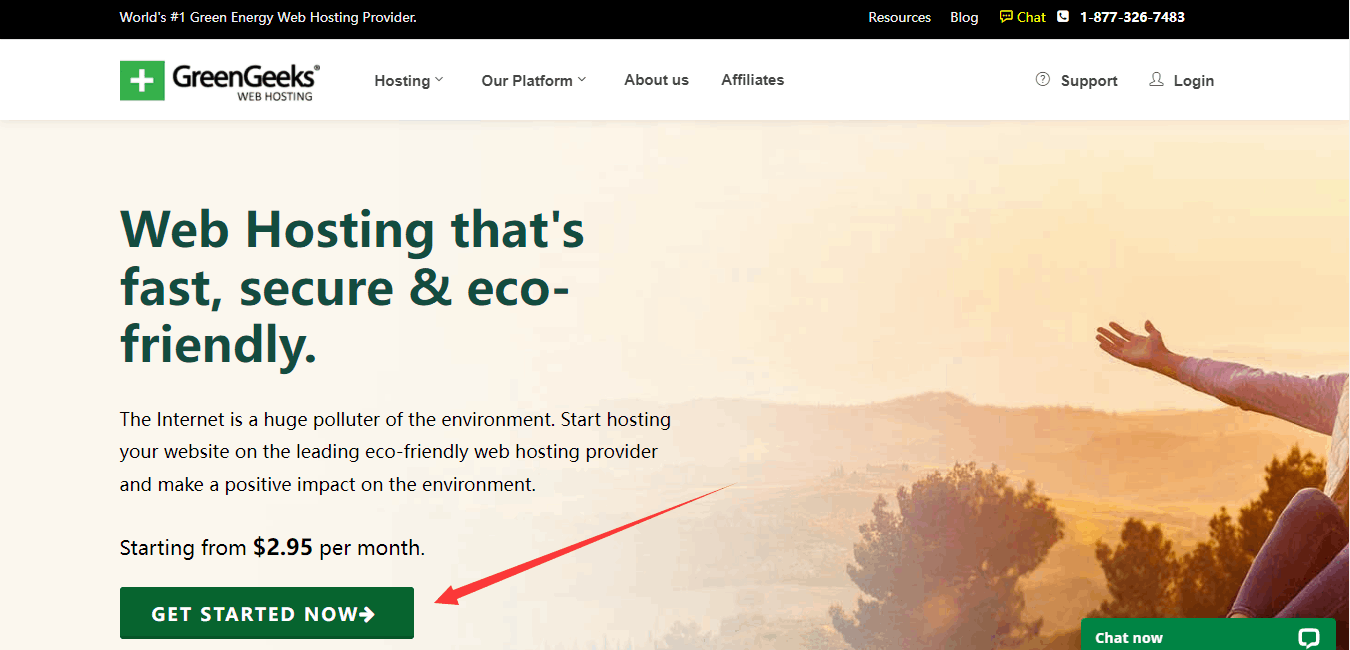
然后,选择 GreenGeeks 主机的套餐方案:Lite、Pro 和 Premium。三个套餐方案,价格越贵的越好,最受欢迎的是中间的 Pro,下面它们的区别介绍。
Lite
只能建一个网站,50G空间,不限流量,50个邮件账号数量,免费送一年域名,免费网站搬家,免费SSL证书,免费 CDN,每晚自动备份,LiteSpeed 缓存,cPanel 面板。
Pro(最受欢迎)
在 Lite 的基础上,无限空间,不限建站数量,按需备份,WordPress 修复工具。
Premium
在 Pro 的基础上,速度更快,Memcached 内存缓存,独立 IP,AlphSSL 。
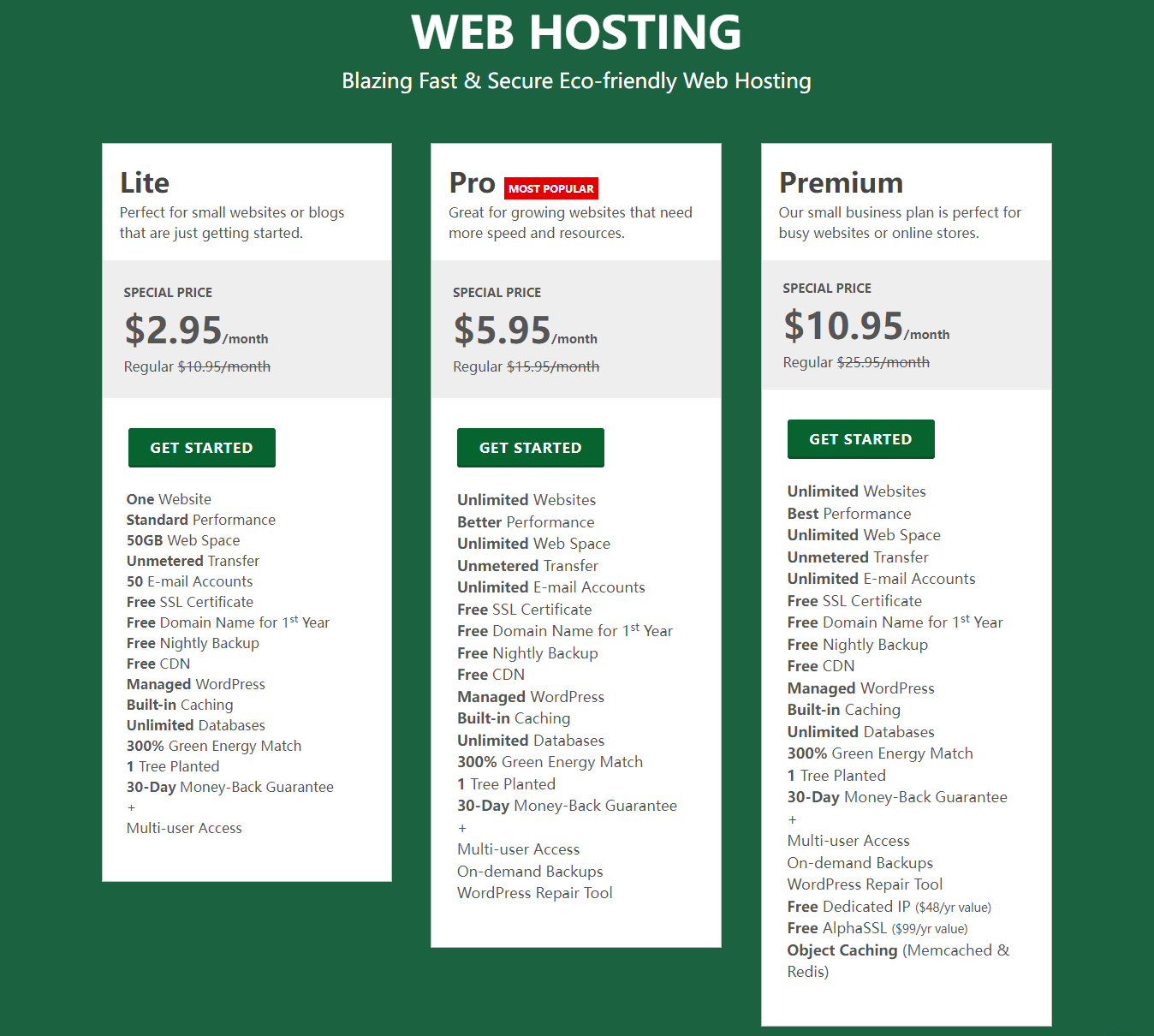
确定好套餐之后,点击 GET STARTED,之后你会看到下图,填写你已经拥有的域名。如果你还没有域名,可以去最佳国外域名注册商购买一个,价格比直接在 GreenGeeks 买要便宜。
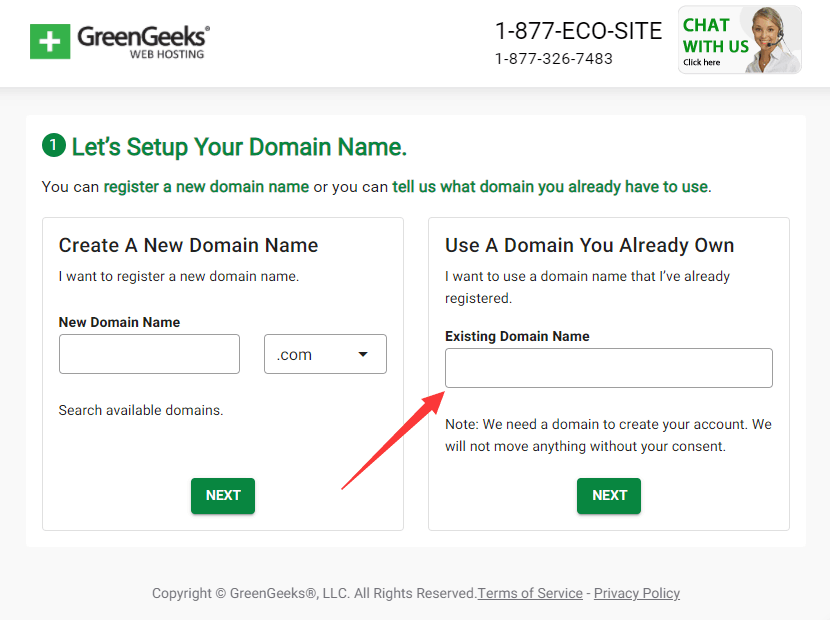
最后,填写账号信息和付款信息,并点击最下方的付款按钮。需要注意的地方有两点。
- 买的时间越长越便宜。
- 只支持双币信用卡付款,不能用 PayPal。到期之后会自动扣费,且续费价格上涨。
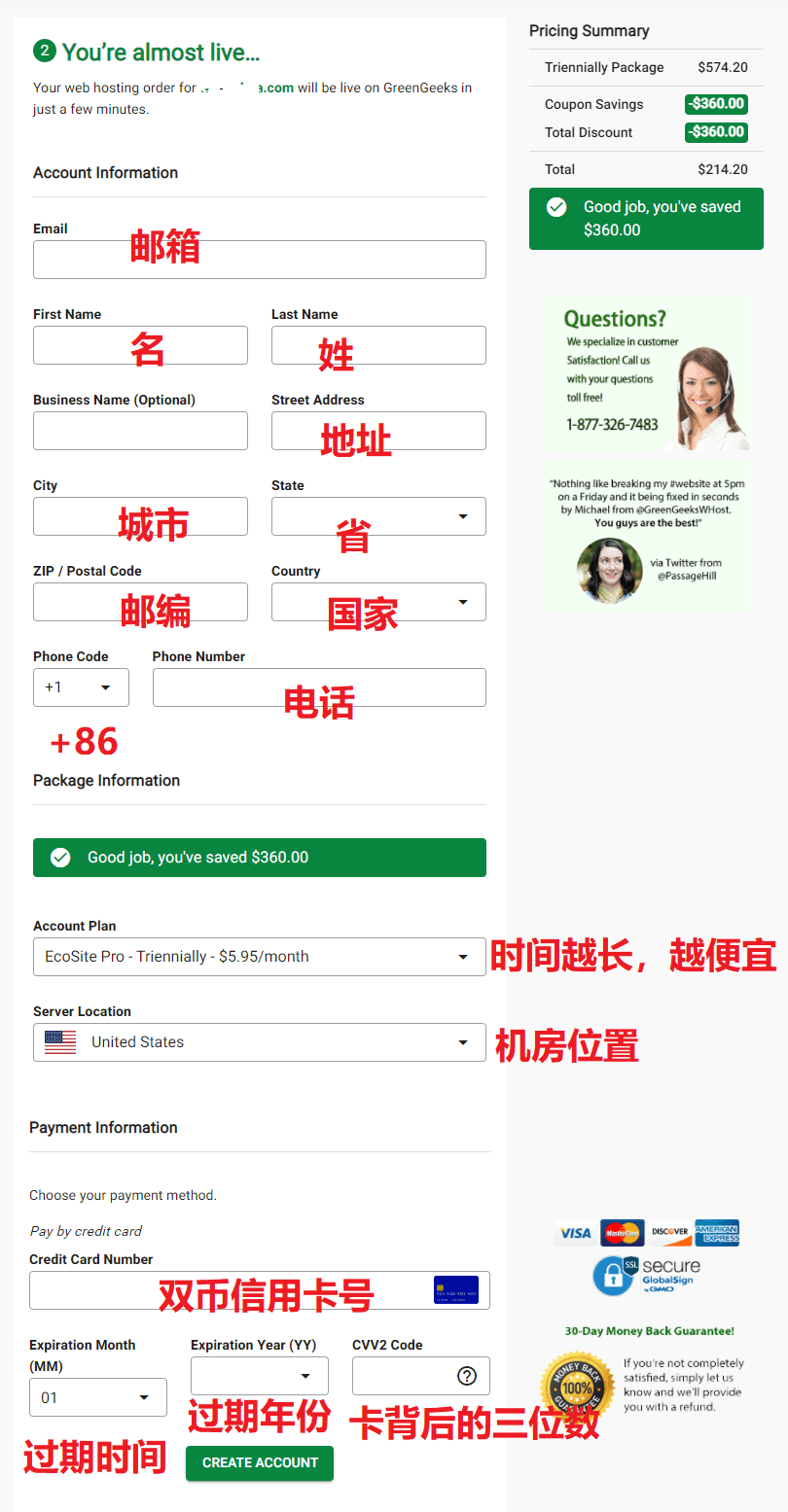
付款后,你会看到购买成功的提示,同时你的邮箱也会收到 GreenGeeks 发来的确认邮件。
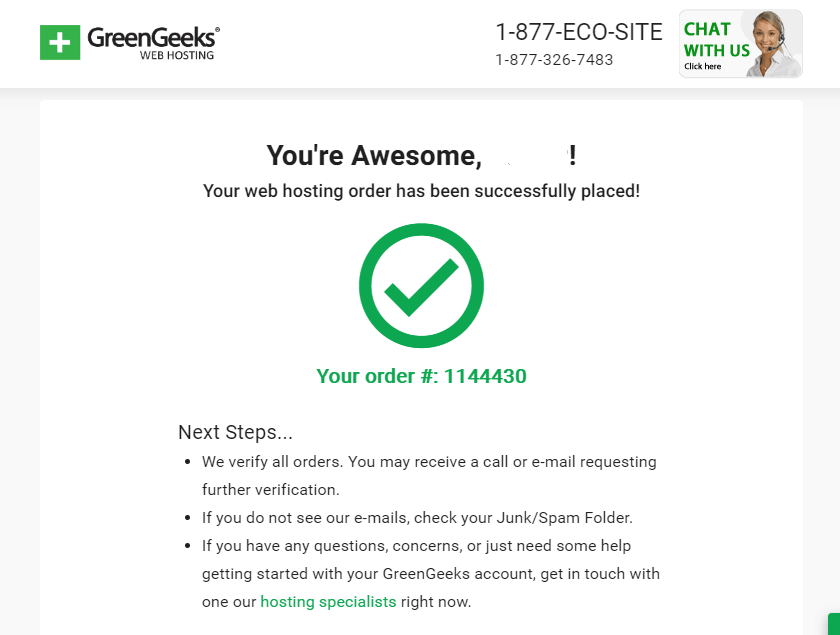
3. 如何登陆 GreenGeeks 后台?
GreenGeeks 登录,先访问 https://my.greengeeks.com/login 或点击 GreenGeeks 官网右上角的 Login 链接。然后,输入你购买时填的邮箱和密码,即可登陆。
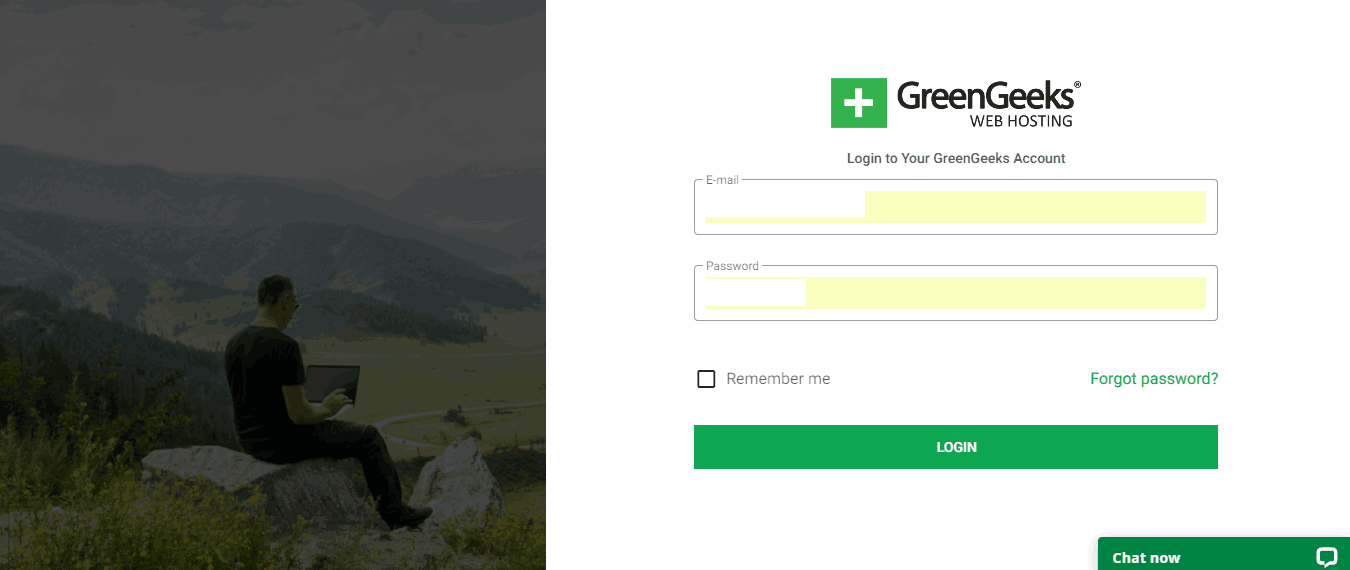
4. GreenGeeks 如何新建网站和网站搬家?
登陆 GreenGeeks 后台之后,会看到一个快速启动向导。选项有新建一个网站、网站搬家、付费支持和跳过。接下来,我就教大家如何使用它新建网站和网站搬家。
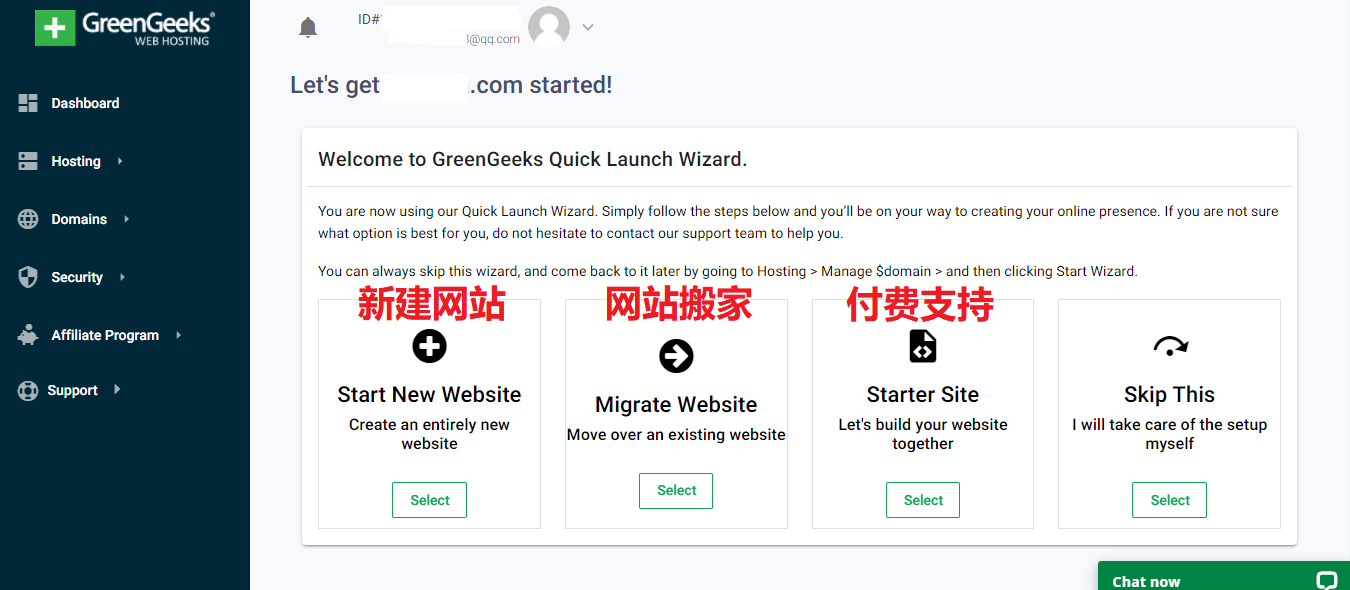
新建一个网站的步骤
- Start New Website
- 选择 WordPress
- WordPress 免费主题
- WordPress 免费插件
- 默认安装 LiteSpeed 缓存插件
- 最后,点击创建网站按钮
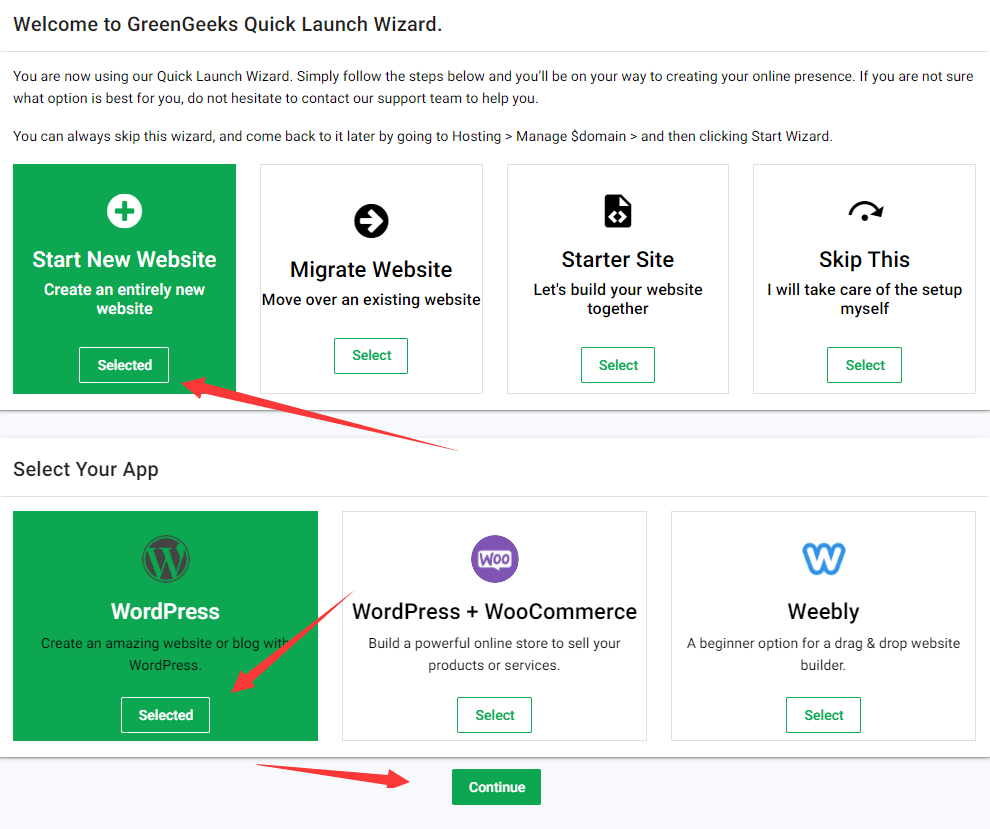
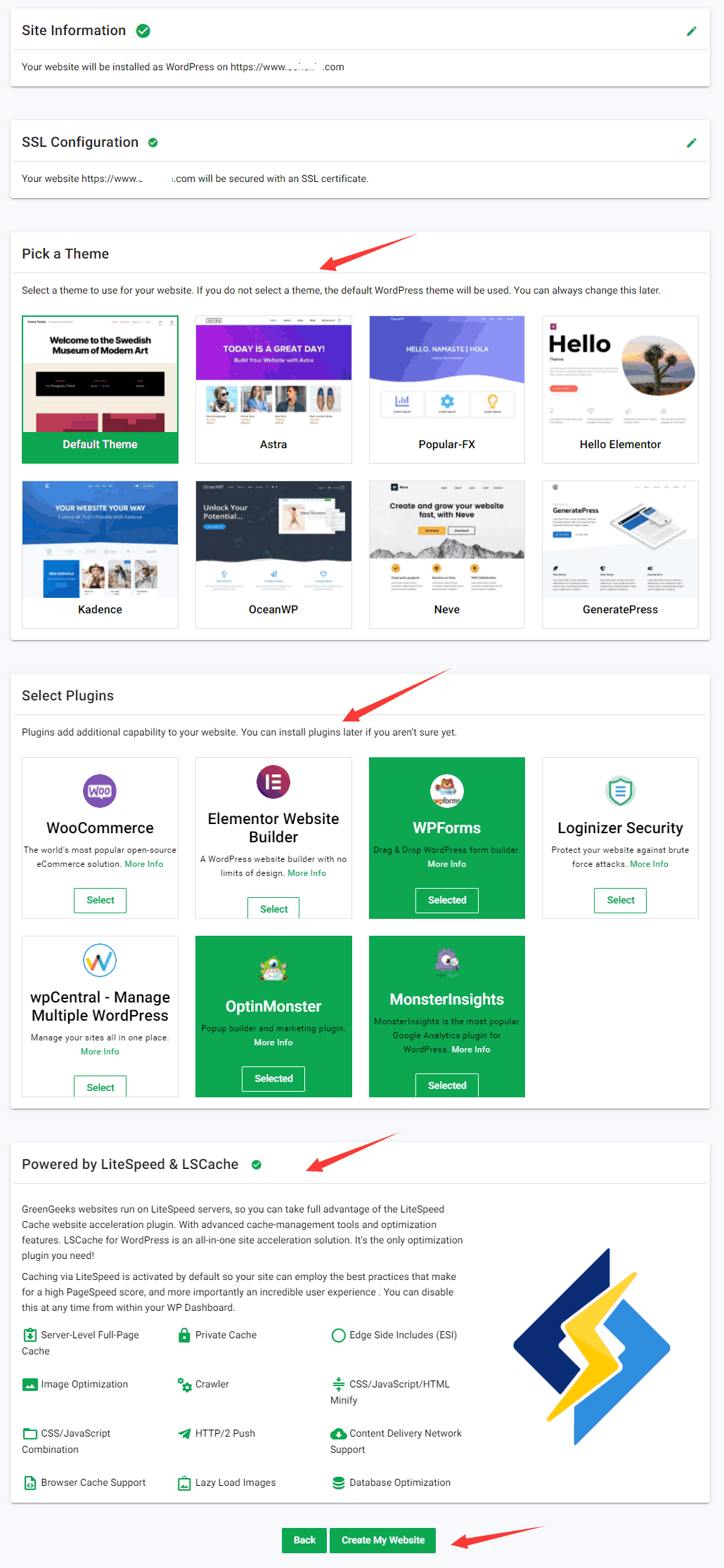
新建好网站,会给出网站的登陆地址和账号密码。WordPress网站的默认登陆地址是你的域名后面加上/wp-admin。
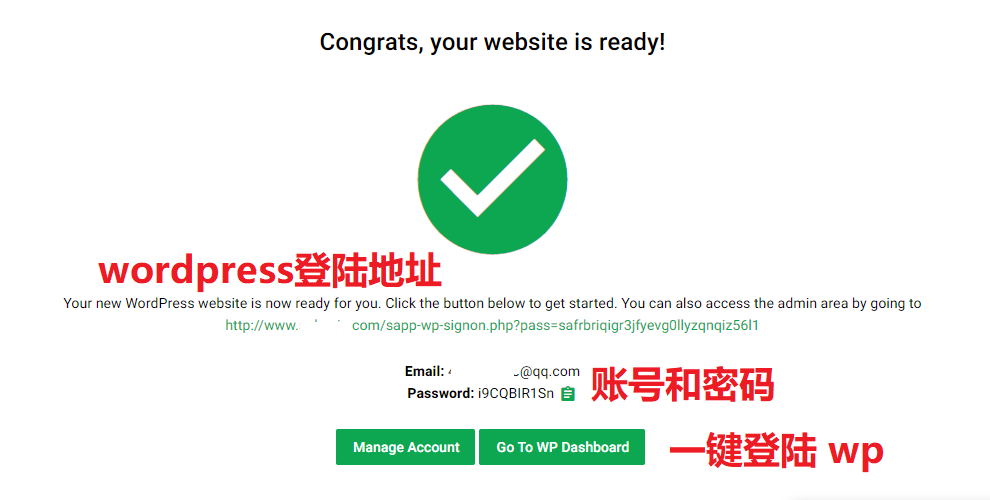
把网站搬家到 GreenGeeks 的步骤
- Migrate Website
- 填写表单,申请免费网站搬家
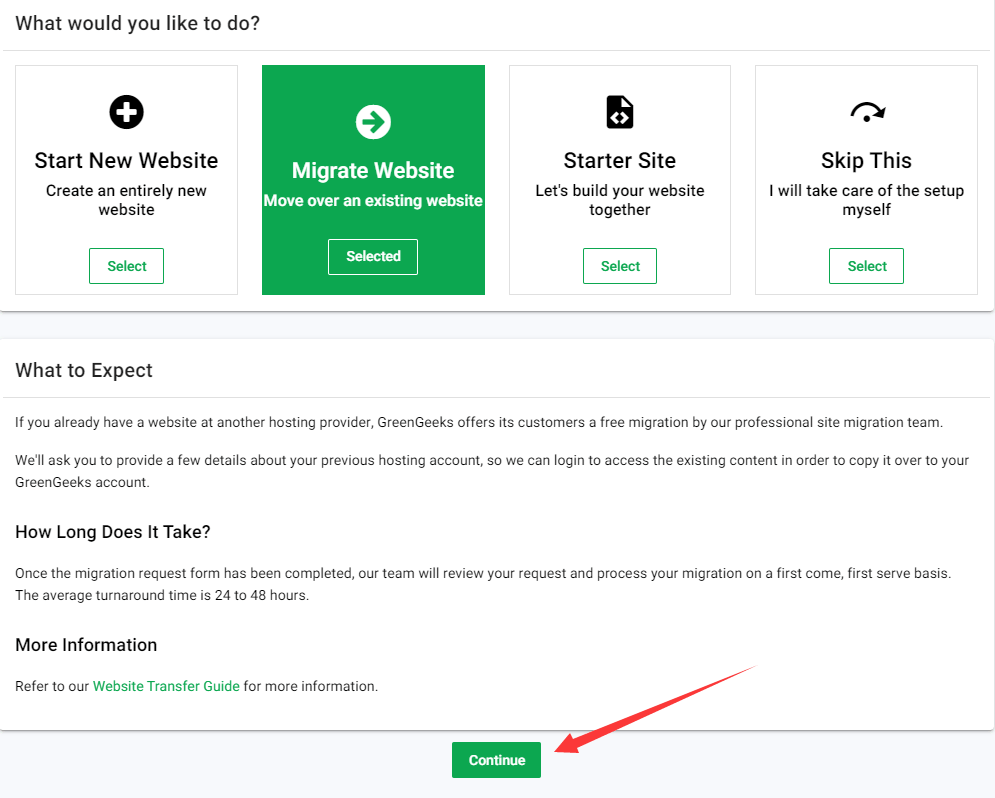
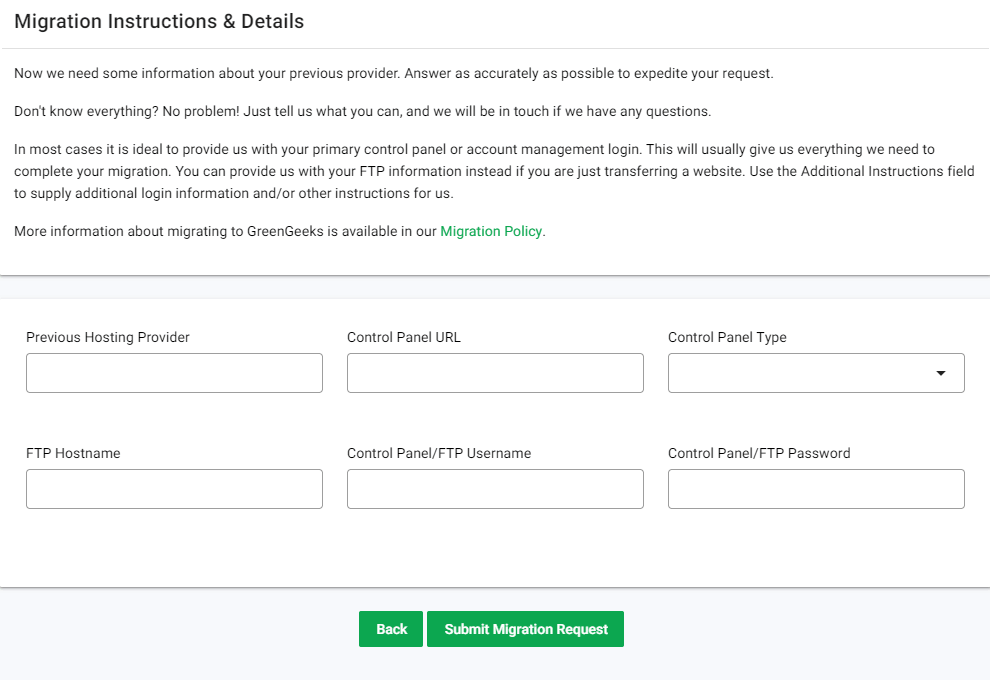
快速启动向导,操作上很容易。如果你后续还想访问它,可以在 Hosting -> Mange -> Start Wizard 找到它,如下图所示。
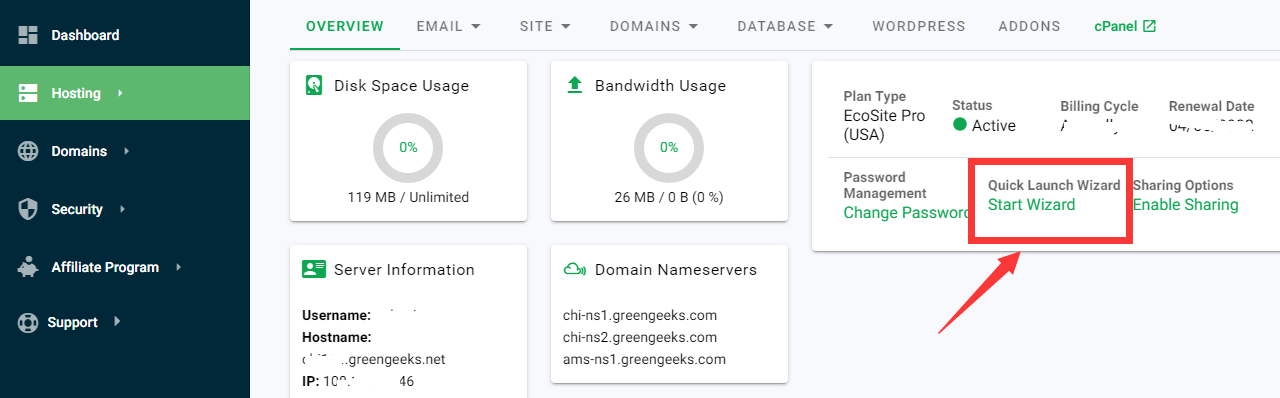
5. GreenGeeks 域名解析设置
无论是新建网站,还是网站搬家,都需要域名解析,网站才能正常打开。接下来我会给大家详解讲解 GreenGeeks 域名解析如何设置。
首先,获取 GreenGeeks 域名解析所要用到的 NS地址 和 IP地址。
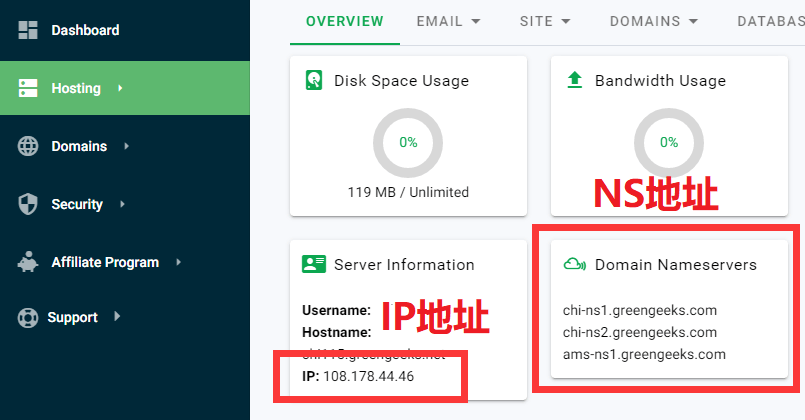
方法一:域名解析使用NS地址
- 复制 NS 地址
- 添加到你域名管理 NameServers 地址的地方
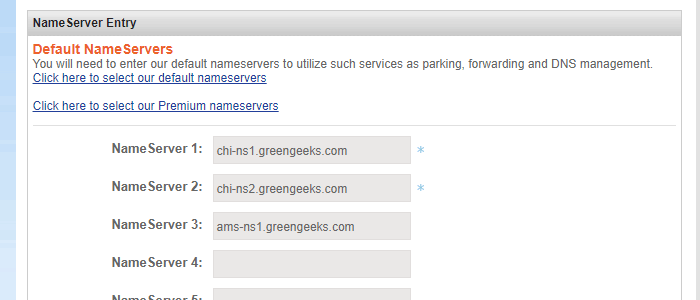
方法二:域名解析使用IP地址
- 复制 IP 地址
- 域名DNS管理选项,做两条A记录,一条带www,一条不带,TTL默认。
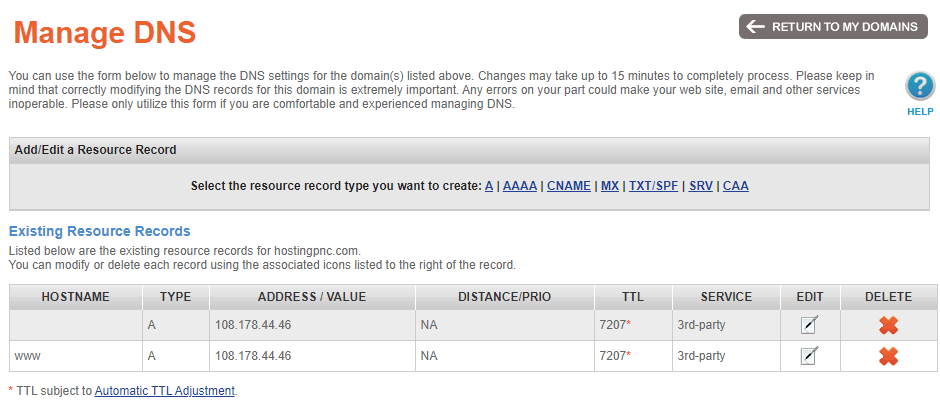
上述两种域名解析方法,选一种使用就行。如果两种同时使用,只会生效NS地址这一种。另外,域名解析生效大概需要半个小时,期间可以使用 whatsmydns 查询其是否生效。
6. GreenGeeks 如何开通 https?
域名解析生效后之后,下一步是安装SSL证书,开通https。具体操作步骤如下。Security -> Add SSL Certificate - > Select Let's Encrypt SSL。

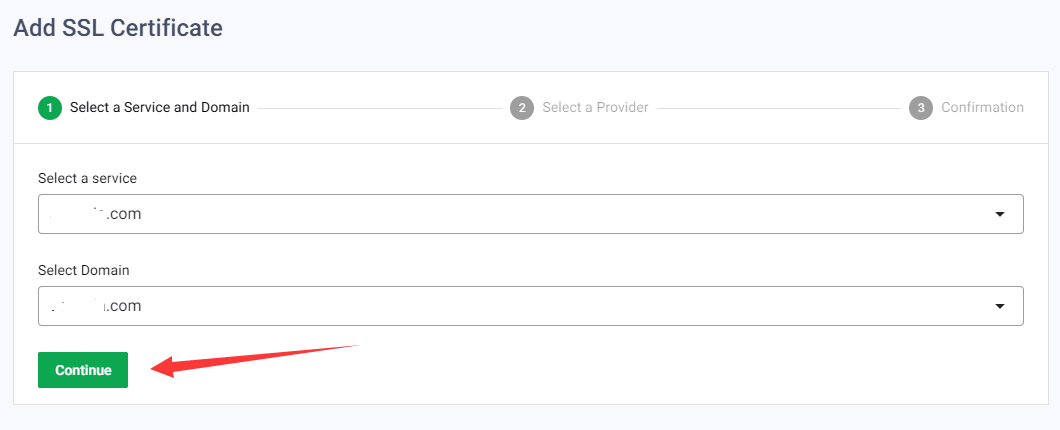
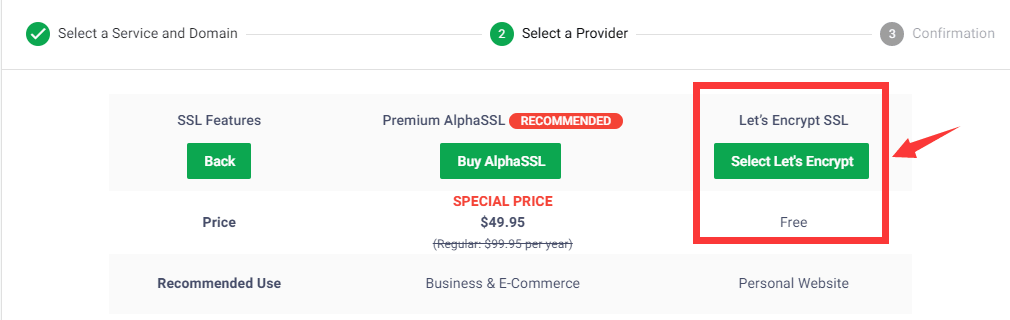
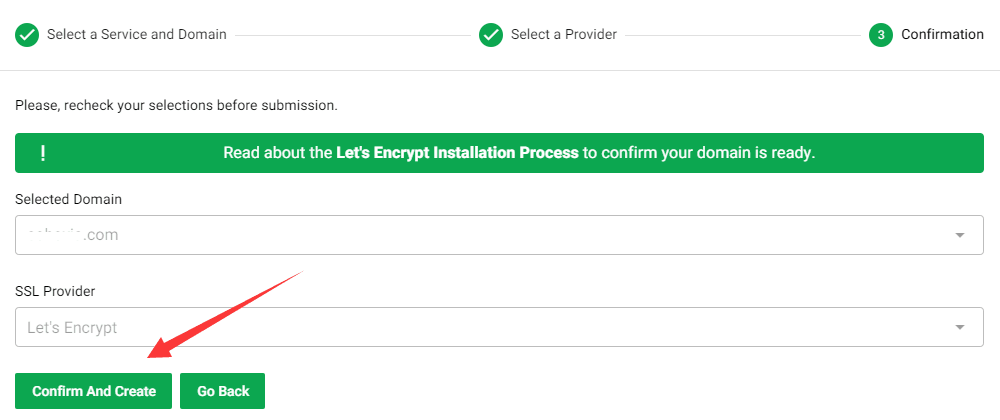
如果安装SSL证书的过程中出现报错,原因多半是域名解析还未生效导致的。
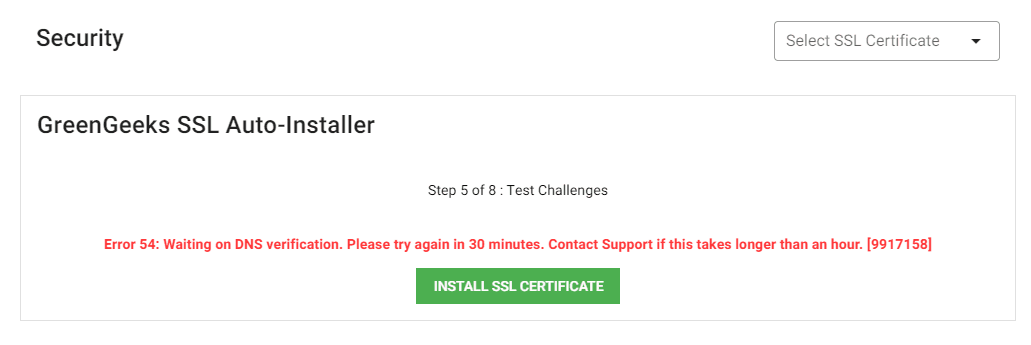
7. GreenGeeks 如何创建邮箱?
GreenGeeks 的邮箱创建位置在 Hosting -> Manage -> Email。输入你想使用的邮箱名,并设置密码。
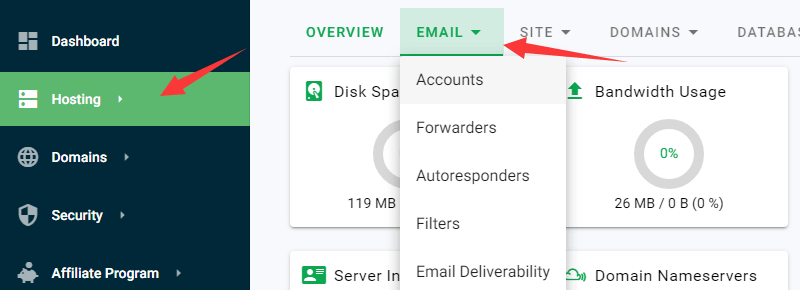
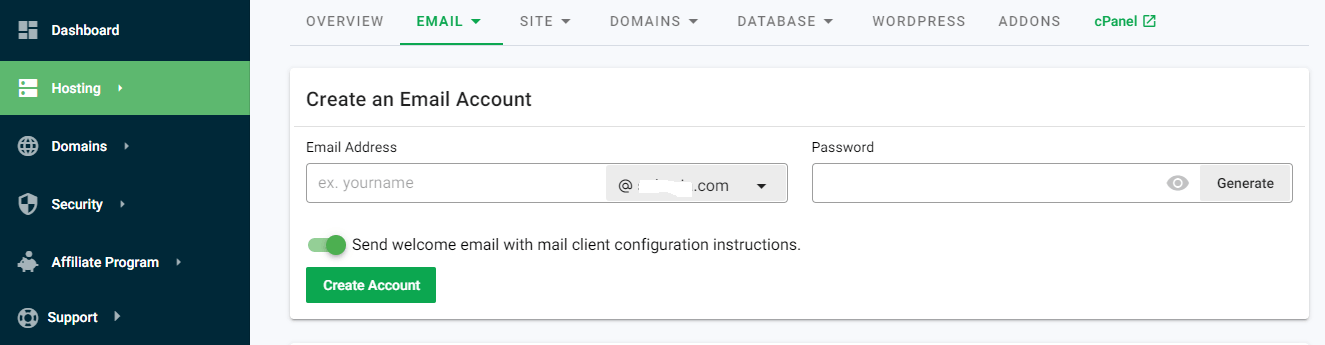
另外,还需要在域名那边解析 GreenGeeks 邮箱的MX记录,才能正常收发邮件。
- @ or domain name type : MX
- Priority : 10
- value : chi115.greengeeks.net

8. GreenGeeks 如何登陆 cPanel?
GreenGeeks 的 cPanel 面板登陆方法如下,Hosting -> cPanel。
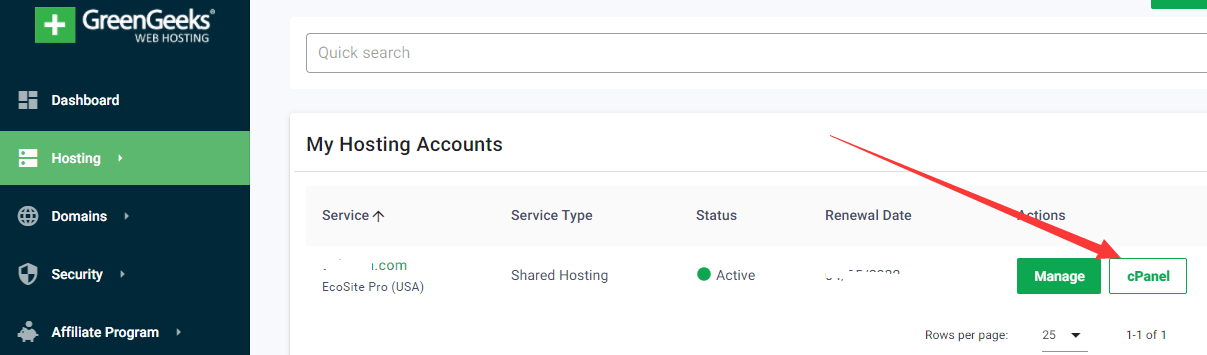
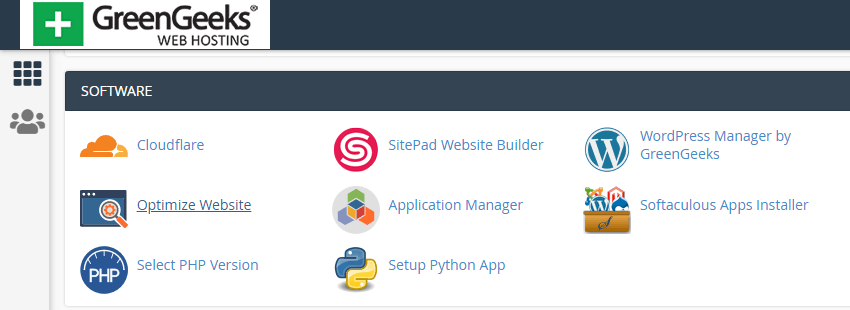
功能上,cPanel 有很多选项,可以安装 WordPress,创建邮箱,备份网站,管理根目录文件,使用 Website Builder,开通 CDN,切换 PHP 版本等等。
cPanel 的设置基本都是一键安装或一键开通,并附带操作提示,顺着一直点就行。
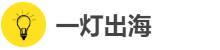


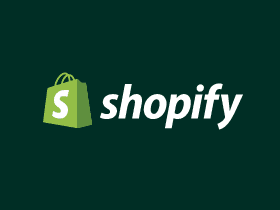

请问买了pro之后可以单独购买独立IP吗
@ qi 可以,单独购买48美元/年,站内信联系他们购买就行。